Accueil > Mise à jour > Mise à jour du microprogramme
Mise à jour du microprogramme
- Avant de mettre à jour le micrologiciel, vous devez installer le pilote d’imprimante.
- N’éteignez pas l’imprimante pendant le transfert de données ou la mise à jour du micrologiciel.
- Si une autre application est en cours d’exécution, quittez l’application.
- Allumez l’imprimante et raccordez le câble USB.
- Lancez P-touch Update Software.
- Windows 10/Windows Server 2016 :
Cliquez sur , ou double-cliquez sur l’icône P-touch Update Software sur le bureau.
- Windows 8/Windows 8.1/Windows Server 2012/Windows Server 2012 R2 :
Cliquez sur l’icône P-touch Update Software de l’écran Applications ou double-cliquez sur l’icône P-touch Update Software sur le bureau.
- Windows 7/Windows Server 2008/Windows Server 2008 R2 :
Cliquez sur ou double-cliquez sur l’icône P-touch Update Software sur le bureau.
- Cliquez sur l’icône Mise à jour de l’appareil.
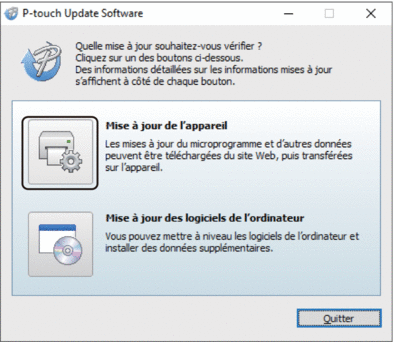
- Sélectionnez l’option Imprimante, assurez-vous que la machine est correctement branchée, puis cliquez sur OK.
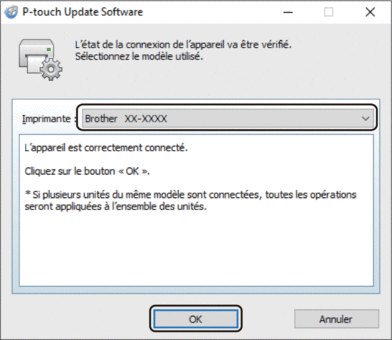
- Sélectionnez l’option Langue, cochez la case en regard du micrologiciel à mettre à jour, puis cliquez sur Transférer.
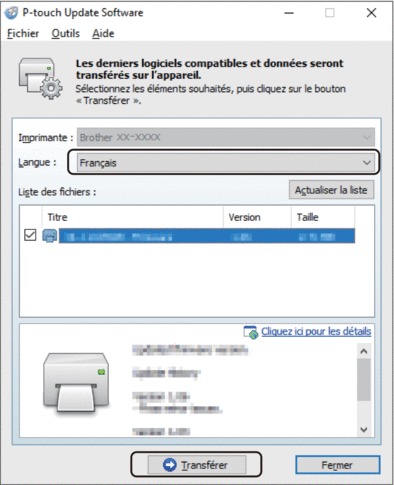
- REMARQUE
- N’éteignez pas l’imprimante et ne débranchez pas le câble pendant le transfert des données.
- Vérifiez le contenu à mettre à jour, puis cliquez sur Démarrer pour lancer la mise à jour.
La mise à jour du microprogramme commence.
- REMARQUE
- N’éteignez pas l’imprimante et ne débranchez pas le câble pendant le processus de mise à jour.
Cette page vous a-t-elle été utile?



